1. Web方式安装OfficeScan客户端是,出现错误信息:“由于意外原因,ActiveX安装控件没有下载安装所需的信息。”
2. 安装时出现“证书不正确或错误”提示,无法继续安装。
3. WEB安装OfficeScan客户端时提示错误信息“您的计算机上已经装有防毒墙网络版客户机程序”。
4. 安装客户端时,错误消息“可用于运行安装程序的内存不足”
5. Officescan 64位客户端安装
6. OfficeScan客户端升级后无法显示正确的病毒码版本
7. Officescan客户端启动后,任务栏图标不显示。
8. officescan客户端的hlog文件夹很大影响了客户端的性能,造成其他应用程序工作不正常
9. OfficeScan客户端安装了一段时间后发现启动后硬盘一直在扫描,并且发现退出客户端后就正常了
10.查看病毒库更新时间
11.安装趋势科技杀毒软件后,无法打开客户机
12.用户可做的操作
13. 校外的用户使用趋势防病毒软件,更新方法
14. 补丁分发系统安装后恢复原来手动-自动方式
2. 安装时出现“证书不正确或错误”提示,无法继续安装。
3. WEB安装OfficeScan客户端时提示错误信息“您的计算机上已经装有防毒墙网络版客户机程序”。
4. 安装客户端时,错误消息“可用于运行安装程序的内存不足”
5. Officescan 64位客户端安装
6. OfficeScan客户端升级后无法显示正确的病毒码版本
7. Officescan客户端启动后,任务栏图标不显示。
8. officescan客户端的hlog文件夹很大影响了客户端的性能,造成其他应用程序工作不正常
9. OfficeScan客户端安装了一段时间后发现启动后硬盘一直在扫描,并且发现退出客户端后就正常了
10.查看病毒库更新时间
11.安装趋势科技杀毒软件后,无法打开客户机
12.用户可做的操作
13. 校外的用户使用趋势防病毒软件,更新方法
14. 补丁分发系统安装后恢复原来手动-自动方式
-------------------------------------------------------
问题描述:
Web方式安装OfficeScan客户端是,出现错误信息:“由于意外原因,ActiveX安装控件没有下载安装所需的信息。”而且不会再弹出安装ActiveX控件的提示。错误截图如下:
Web方式安装OfficeScan客户端是,出现错误信息:“由于意外原因,ActiveX安装控件没有下载安装所需的信息。”而且不会再弹出安装ActiveX控件的提示。错误截图如下:
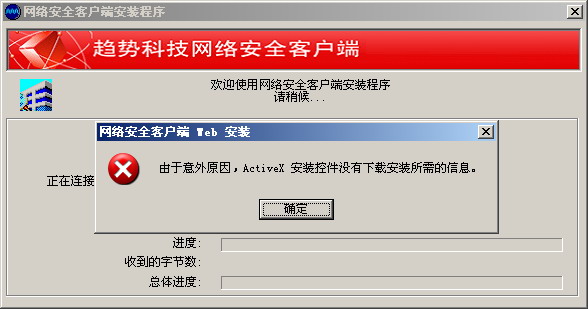
解决方法: 出现此问题,有可能是由Internet临时文件引起的。
1).打开Internet选项
2).在常规选项卡中打开Internet临时文件中的删除文件
3).在弹出的删除文件对话框中勾选删除所有脱机内容
4).点击确定。
5).再次尝试安装OfficeScan客户端。
1).打开Internet选项
2).在常规选项卡中打开Internet临时文件中的删除文件
3).在弹出的删除文件对话框中勾选删除所有脱机内容
4).点击确定。
5).再次尝试安装OfficeScan客户端。
2、 安装时出现“证书不正确或错误”提示,无法继续安装. 回顶部
解决方法:打开IE浏览器菜单,工具->Internet选项->内容->清除SSL状态。
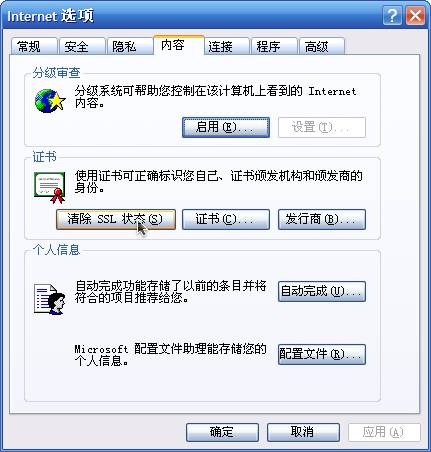
3、 WEB安装OfficeScan客户端时提示错误信息“您的计算机上已经装有防毒墙网络版客户机程序”。
解决方法:
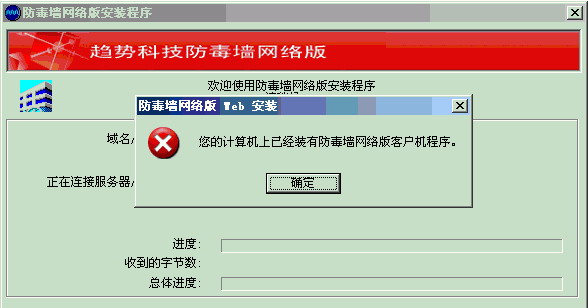
出现这种情况有两种可能:
1)之前安装过客户端,没有卸载,或者是没有卸载干净。
2)使用过Web安装方式来安装客户端,但在成功安装结束之前,遭到各种异常情况(如死机,程序停止响应等)
要解决以上情况,可以使用手动卸载方法来卸载系统中客户端程序。
请您参考以下操作,手动卸载Officescan客户端:
请您参考以下操作,手动卸载Officescan客户端:
1)打开控制面板—〉管理工具—〉服务管理界面,停止Officescan客户端的以下三个服务:
OfficeScanNT 个人防火墙
OfficeScanNT 实时扫描
OfficeScanNT 侦听程序
OfficeScanNT 个人防火墙
OfficeScanNT 实时扫描
OfficeScanNT 侦听程序
2)打开注册表编辑器
3)删除 HKEY_LOCAL_MACHINESystemCurrent Control SetServices 下的以下分支:
Ntrtscan
Tmlisten
Tmfilter
VSApiNt
TMPreFilter
TM_CFW
OfcPfwSvc
Ntrtscan
Tmlisten
Tmfilter
VSApiNt
TMPreFilter
TM_CFW
OfcPfwSvc
4)删除 HKEY_LOCAL_MACHINESoftwareTrendMicro 分支下的以下分支:
OfcWatchDog
Pc-cillinNTCorp
PC-Cillin
Cfw
OfcWatchDog
Pc-cillinNTCorp
PC-Cillin
Cfw
5)删除 HKEY_LOCAL_MACHINESOFTWAREMicrosoftWindowsCurrent VersionRunOfficeScanNT Monitor 键值
6)删除 HKEY_LOCAL_MACHINESOFTWAREMicrosoftWindowsCurrent VersionUninstallOfficeScanNT 分支
7)删除开始菜单中开始->程序->趋势科技防毒墙网络版客户机 程序组
8)重新启动计算机
.4、 安装客户端时,错误消息“可用于运行安装程序的内存不足” 回顶部
解决方法:安装时,发生内存不足错误。如果遇到了错误消息“可用于运行安装程序的内存不足”,则请关闭其他所有应用程序以确保有更多内存可用,然后再次运行安装。如果这在有足够内存时发生,请用以下语法在命令提示符处运行安装程序:
setup -IZ1 Z1
这将导致安装程序跳过内存检查 回顶部
setup -IZ1 Z1
这将导致安装程序跳过内存检查 回顶部
解决方法:
在某些 64 位客户机上,可能无法用客户机打包程序来安装防毒墙网络版客户机。如果无法使用客户机打包程序安装防毒墙网络版客户机,那么请使用诸如 ProcessExplorer 的工具来解锁 "ZonesCounterMutex" 和 "ZonesCacheCounterMutex"。
要在 64 位处理器体系结构的计算机上执行客户机 Web 安装,必须使用 32 位版本的 Internet Explorer。不支持 64 位版本的 Internet Explorer。 回顶部
在某些 64 位客户机上,可能无法用客户机打包程序来安装防毒墙网络版客户机。如果无法使用客户机打包程序安装防毒墙网络版客户机,那么请使用诸如 ProcessExplorer 的工具来解锁 "ZonesCounterMutex" 和 "ZonesCacheCounterMutex"。
要在 64 位处理器体系结构的计算机上执行客户机 Web 安装,必须使用 32 位版本的 Internet Explorer。不支持 64 位版本的 Internet Explorer。 回顶部
问题描述:
OfficeScan客户端升级后无法显示正确的病毒码版本,但是最新的病毒码文件已经下载到了客户端的安装文件中。
OfficeScan客户端升级后无法显示正确的病毒码版本,但是最新的病毒码文件已经下载到了客户端的安装文件中。
解决方法:
OfficeScan 7.x客户端有时可以下载更新,但是它们必须重新启动计算机或者实时扫描服务才能部署最新的病毒码文件。也就是最新的lpt$vpn.XXX文件已经下载到客户端机器中,但是右下角图标处和客户端的关于界面中都无法显示正确的病毒码版本。
造成此问题的原因是操作系统内存分配的不足。通过修改注册表可以校正系统的内存分配:
1).打开注册表
2).找到注册表项HKEY_LOCAL_MACHINESYSTEMCurrentControlSetControlSession ManagerMemory Management.
3). 修改键值PagedPoolSize的值为0xFFFFFFFF。
4). 重新启动计算机。
OfficeScan 7.x客户端有时可以下载更新,但是它们必须重新启动计算机或者实时扫描服务才能部署最新的病毒码文件。也就是最新的lpt$vpn.XXX文件已经下载到客户端机器中,但是右下角图标处和客户端的关于界面中都无法显示正确的病毒码版本。
造成此问题的原因是操作系统内存分配的不足。通过修改注册表可以校正系统的内存分配:
1).打开注册表
2).找到注册表项HKEY_LOCAL_MACHINESYSTEMCurrentControlSetControlSession ManagerMemory Management.
3). 修改键值PagedPoolSize的值为0xFFFFFFFF。
4). 重新启动计算机。
.7、 Officescan客户端启动后,任务栏图标不显示。 回顶部
问题描述:
Officescan 客户端启动后,任务栏图标不显示。但是pccntmon.exe进程已启动,同时,如果Windows帐户注销以后重新登陆,图标就能正常显示。
Officescan 客户端启动后,任务栏图标不显示。但是pccntmon.exe进程已启动,同时,如果Windows帐户注销以后重新登陆,图标就能正常显示。
解决方法: 根据这种情况,请新建一个Windows帐户
1).点选开始,然后点选控制面板。
2).双击打开用户帐户。
3).然后点击添加新用户来创建用户。
4).然后用新用户帐户登陆系统。
5).如果问题解决,请将原来的帐户目录复制到新用户目录中完成迁移。根据这种情况,请新建一个Windows帐户
1).点选开始,然后点选控制面板。
2).双击打开用户帐户。
3).然后点击添加新用户来创建用户。
4).然后用新用户帐户登陆系统。
5).如果问题解决,请将原来的帐户目录复制到新用户目录中完成迁移。
1).点选开始,然后点选控制面板。
2).双击打开用户帐户。
3).然后点击添加新用户来创建用户。
4).然后用新用户帐户登陆系统。
5).如果问题解决,请将原来的帐户目录复制到新用户目录中完成迁移。根据这种情况,请新建一个Windows帐户
1).点选开始,然后点选控制面板。
2).双击打开用户帐户。
3).然后点击添加新用户来创建用户。
4).然后用新用户帐户登陆系统。
5).如果问题解决,请将原来的帐户目录复制到新用户目录中完成迁移。
解决方法:检查服务器和客户端的ICMP端口是否打开,HLOG文件夹里面存放的是实时扫描的病毒日志,通过监听端口传到服务器端,由于服务器和客户端之间有防火墙,没有把ICMP端口打开,造成客户端联系不到服务器端,导致HLOG里都是些错误日志。
解决方法:该问题很可能是由于客户端需要上传给服务器端的累积信息太多,导致OSCE的Tmlisten服务长时间读取文件。
解决方法:
1)进入windows安全模式。
2)检查OSCE客户端安装目录下HLOG,FLOG和SUSPECT文件夹,如果其中存在大量文件,请删除。
3)重新启动机器,看情况是否恢复正常。
解决方法:
1)进入windows安全模式。
2)检查OSCE客户端安装目录下HLOG,FLOG和SUSPECT文件夹,如果其中存在大量文件,请删除。
3)重新启动机器,看情况是否恢复正常。
解决方法:鼠标选择桌面右下角趋势杀毒运行图标,鼠标右键选后出现如下图菜单:
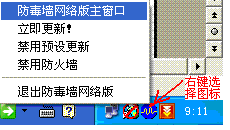
,鼠标上移至选择“防毒墙网络版主窗口”,新开防毒墙网络版客户机窗口,如下图所示:
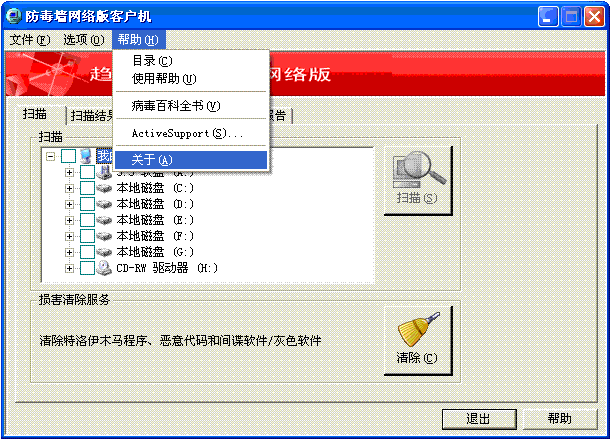
选择“帮助”—>“关于”,显示如下信息,可知更新日期。
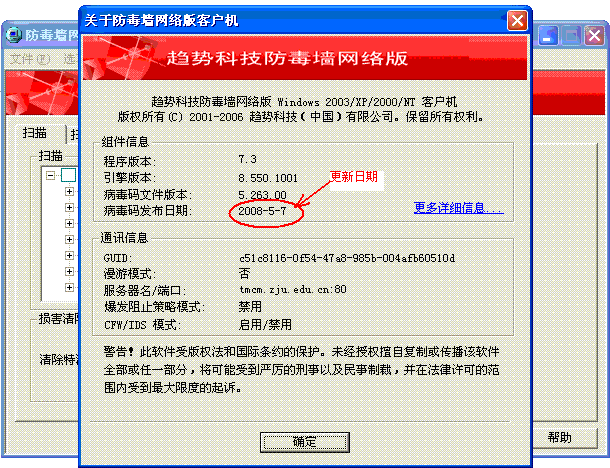
老师问题:下载并安装了趋势科技杀毒软件。桌面右下角有出现图标,并且它可以扫描文件。点击时会出现这样的页面。
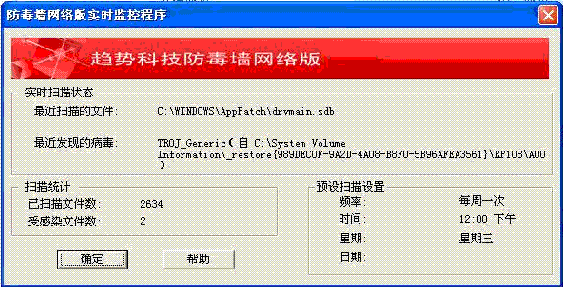
但是,当想打开客户机时,却无法打开,显示出应该有的页面。
请问是怎么回事?
请问是怎么回事?

回复解决:从截图中桌面右下角的图标中,颜色有变化由深蓝色向右移过复盖浅蓝色,表明此时趋势客户端软件正在进行扫描,在扫描期间,是打不开控制台的。当扫描完时,右下角的图标为浅蓝色不变时,就可以打开客户机了。
下载并安装了趋势科技杀毒软件,桌面右下角出现图标后,系统会自动升级病毒库,自动查杀处理病毒。
如果用户想手动进行一些操作,如:查看病毒库时间,查杀病毒日志,更新病毒库等。可以用鼠标移至趋势图标上,用右键选择显示如图

1) 移动鼠标左键选择“立即更新”进行手动更新;
2) 选择“防毒墙网络版主窗口”,在新窗口中,进行一些操作,如::手动查杀病毒; 选择“帮助”->“关于..”可看到病毒码的版本与日期,判断是否是最新病毒等。
13.校外的用户使用趋势防病毒软件,更新方法
1)、校外的老师通过RVPN拨入到校内网络后,下载安装趋势防病毒软件后,更新是直接通校内的服务器更新
2)、是从校内网络下载后再COPY到校外的电脑上安装趋势防病毒软件的,更新是从外网服务器上更新
1)、校外的老师通过RVPN拨入到校内网络后,下载安装趋势防病毒软件后,更新是直接通校内的服务器更新
2)、是从校内网络下载后再COPY到校外的电脑上安装趋势防病毒软件的,更新是从外网服务器上更新
解决方法:若需要手动上微软件站点执行查漏,补漏,恢复最初始状态,即系统UPDATE时能由自己操作。 点击“下载恢复”,按提示:按任意键恢复。
评分: